苹果一体机装win7,教您安装教程
可能有很多人都觉得苹果一体机装很复杂,其实我们平时只要多注意一下关于这方面的知识,然后多练习一下就可以很好的掌握装系统的技巧。下面来看看电脑维修网小编今天给大家分享的苹果一体机装in7的详细过程
随着科技的普遍发展,电脑也成了我们日常工作中必须使用到的电子产品,它品牌也有很多。现在有挺多的人也都会请选择买苹果一体机这个款式的电脑。那么今天电脑维修网小编就给大家讲解一下苹果一体机这个款式的知识。
1,前往——应用程序——实用工具——BootCamp助理

in7电脑图解1
2、打开Boot Camp,然后勾选“创建Windos7安装盘”,接着点继续;

安装电脑图解2
3,打开Boot Camp,然后勾选“创建Windos7安装盘”,接着点继续;
4,在“ISO映像”选择刚才下载的in7 ISO镜像文件的路径,“目的磁盘”选择你插入的U盘,点继续。
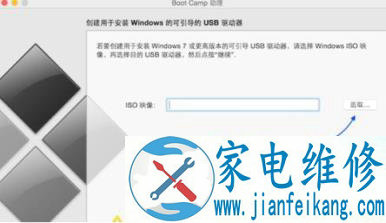
安装电脑图解3
5,需要注意的是,下载boot Camp驱动需要一定的时间,大家要耐心等待,U盘安装盘制作完成以后,会进入 Mac 硬盘的分割界面。在这里可以手动调整会 Windos 系统的硬盘空间。建议分配空间不少于 50G。硬盘大的可以多分一点,毕竟我们大多都用indos还要安装软件程序
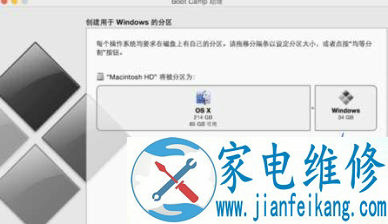
安装电脑图解4
6,分配好磁盘之后Boot Camp会自动制作好用于安装Win7旗舰版的U盘安装盘,并重启,重启后,部分苹果电脑会自动进入Win7安装程序,如不能进和话,重启后按下Option键然后选择黄色的U盘进入

苹果电脑图解5
7,跳过一些步骤我们来到“你想将Windos安装在何处”界面,选择bootcamp分区并点击“驱动器高级”选项

一体机电脑图解6
8、格式化该分区后再点下一步继续。

in7电脑图解7
9、接下来就是安装Win7到mac 中的过程了。
